在使用windows操作系统时,我们常常会遇到部分更新未能成功安装的情况。这种情况可能由于多种原因引起,包括但不限于系统兼容性问题、更新文件损坏、系统资源不足等。未安装的部分更新可能会导致系统的安全性和稳定性受到影响,因此及时解决这一问题是十分必要的。
检查和修复windows更新组件
首先,我们应该确保windows更新组件处于正常工作状态。打开“控制面板”,选择“程序”下的“程序和功能”,然后点击左侧的“启用或关闭windows功能”。在这里,你可以检查所有的windows更新相关的功能是否已正确启用。如果发现有未启用的功能,勾选它并重启计算机。
接下来,可以尝试使用命令行工具来修复windows更新组件。以管理员身份运行命令提示符,输入以下命令并按回车键执行:
```
net stop wuauserv
net stop bits
ren c:\windows\softwaredistribution softwaredistribution.old
net start wuauserv

net start bits
```
这些命令会停止windows update服务和background intelligent transfer service (bits),重命名softwaredistribution文件夹(该文件夹用于存储下载的更新),然后重新启动上述两个服务。此操作有助于清除可能导致更新失败的临时文件。
清理临时文件和缓存
清理系统中的临时文件和缓存也是解决未安装的部分更新问题的有效方法。这可以通过磁盘清理工具来完成。打开“开始”菜单,搜索“磁盘清理”,选择要清理的驱动器(通常是c盘),然后勾选“临时文件”、“windows更新清理”等选项。点击确定后,系统将自动删除这些无用文件。
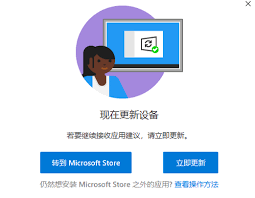
手动安装缺失的更新
如果上述步骤未能解决问题,你可以尝试手动安装缺失的更新。访问微软官方网站,查找并下载需要的更新补丁。下载完成后,双击安装文件按照提示进行操作即可。
恢复系统到之前的状态
作为最后的手段,可以考虑使用系统还原点将系统恢复到出现问题前的状态。打开“控制面板”,选择“系统和安全”,然后点击“系统”,接着在左侧点击“系统保护”,选择你想要还原的系统分区,点击“系统还原”按钮,按照向导提示进行操作。
总结
未安装的部分更新问题虽然令人烦恼,但通过上述方法,大多数情况下都可以得到有效解决。如果问题依旧存在,建议联系专业的技术支持人员寻求进一步的帮助。






















